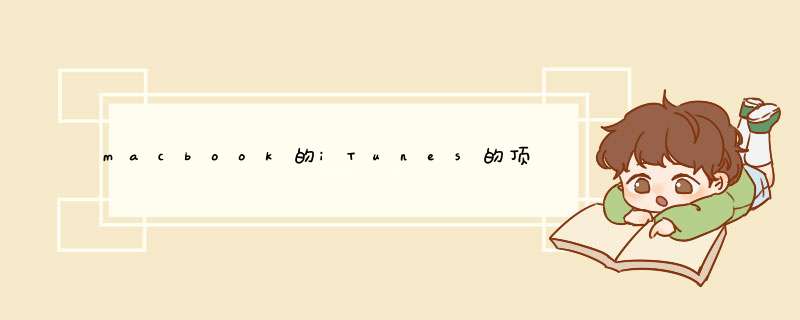
问的问题不清不楚。你所谓的菜单栏是微软版本,Mac版本所有的菜单都是显示左上角的,不会有你说的这种情况。菜单不会显示APP里面。因为是设计语言规范的。你要的菜单是图二的,但是在Mac没有这种的菜单的。因为不符合Mac规范。它只可以显示在左边菜单栏。只能够显示图一类似的。不要使用win的软件套用Mac的软件。
在itunes里面是不可以设置隐藏设备名称的;如果不能连接,则是软件有冲突。
解决的方法为:
1运行电脑菜单,输入“regedit”,点击打开HKEY-current-user,software,apple computer inc(开头是apple就对了),打开itunes文件夹和quick文件夹,能删的全部又击删除,如果有提示错误,那表示不能删,记住itunes和quicktime文件夹的都得删。
2登陆微软官网 (downloadmicrosoftcom/download/e/9/d/e9d80355-7ab4-45b8-80e8-983a48d5e1bd/msicuu2exe)下载“windows installer clean up ”,安装完毕后打开;删除Apple Mobile Device Support, Apple Software Update, iTunes, iPod Software,选中软件,点“remove”就可以删了。
3在电脑的控制面板里面把itunes和quicktime删除。
4电脑登陆苹果官网重新下载itunes软件安装后再连接ipod。
一iTunes介绍
iTunes 是一款数字媒体播放应用程序,由苹果电脑在2001年1月10日于旧金山的 Macworld Expo 推出,用于播放以及管理数字音乐和与视频档案。
iTunes 可让您通过PC、iPhone、iPad或iPod轻松地欣赏您最喜爱的音乐、影片和电视节目等内容。
iTunes 使用者能够将他们的音乐组成播放清单、编辑档案资讯、刻录 CD 、复制档案到苹果公司的MP3播放器iPod、透过它内建的 Music Store 购买音乐、下载 Podcast 、备份歌曲到一张 CD 或者 DVD 上、执行视觉化和编码音乐成为许多不同的音频格式。
二iTunes安装
从深空软件站下载到 iTunes 的压缩包后解压,运行exe后缀的iTunes安装文件后,会看到下面的安装过程截图。
在 iTunes 安装首页,点击“下一步”开始安装 iTunes 。QuickTime是苹果推出的视频播放器,安装 iTunes 时必须一起安装。
在“许可协议”安装页面,选择“我接受许可协议中的条款”,点击“下一步”继续安装。
在下面的安装界面,可以根据个人爱好自由设置。
iTunes+QuickTime正在安装
经过上面几步,iTunes成功安装了。
安装完成
安装完成后,首先看到iTunes开发商Apple提供的“iTunes 教程”,英文好的用户,可以参考。英文不好的也没关系,在每一步操作中,iTunes一般都会提示怎么操作的。
iTunes 教程页面
QuickTime 界面
三iTunes功能介绍
功能一:资料库
资料库中拥有你已导入 iTunes 的资料,包含音乐、视频、播客、电子书、应用程序和来自 iTunes U 的讲座。
1音乐
您添加到 iTunes 的歌曲和音乐视频将出现在 iTunes 资料库的“音乐”中,若要播放,请双击歌曲。
2影片
您添加到 iTunes 的特色**和家庭影片将出现在 iTunes 资料库的“影片”中,若要播放,请双击该影片。
3电视节目
您从 iTunes Store 下载的专题节目将出现在 iTunes 资料库的“电视节目”中,若要播放,请双击专题节目。
4Podcast
Podcast是您可从 iTunes Store 下载的免费广播或电视类节目。您下载的Podcast 将出现在 iTunes 资料库的Podcast中,若要播放,请双击该节目。
5广播
收听流媒体收音机
在 iTunes 资料库中点击收音机,即可收听 26 种风格的数百个流媒体电台。只需双击你感兴趣的电台,即开始流媒体传输。iTunes 现在包含 MP3 和高品质 HE-AAC 格式的电台。
添加电台
假如有一个你喜爱的网络电台,却没有包含在 iTunes 中。从高级菜单中选择“打开流”,在随即出现的对话框中粘贴或输入该电台的 URL(网址) 并点击 确定,将该电台添加到你的资料库。
功能二:STORE
轻轻一点,即可访问 iTunes Store。 iTunes 将你所购买的所有内容添加到资料库。当你在 App Store 点击立刻购买立即开始下载。
1搜索
搜索
iTunes Store 可轻松发现你正在寻找的内容。它使用输入即时查找的搜索功能,可在你输入的同时在列表中返回搜索结果。如果 iTunes 中的 Genius 边栏已经打开,你可以从此处看到 iTunes Store 的搜索结果。
Power Search
iTunes Store 的项目搜索功能如同细齿梳般全面细致。Power Search 让你可以使用多重标准进行搜索。比如,按照主题、作者、描述和评价来查找应用程序
2购买
创建 iTunes Store 帐户
若要从 iTunes Store 购买项目,你需要一个 iTunes Store 帐户。只须从 iTunes Store 菜单中选择创建新帐户选项,然后按照屏幕显示的说明操作即可。
欲购买列表
iTunes Store 包含 iTunes 欲购买列表功能。你可以在欲购买列表中添加项目,随时购买。还可以点击项目上购买按钮旁边的箭头,然后点击添加到欲购买列表,以便日后购买。
检查可用下载
iTunes 可自动检查下载,比如播客订阅。你还可以随时检查下载。如须自动下载,可在 iTunes 偏好设置的 Store 面板中选择“自动检查可用下载”。
评价所购产品
对购买自 iTunes Store 的内容感到满意?那就写一些评论吧。对一些内容不太满意?也请写一写评论。首先,在你的 iTunes Store 帐户信息中为自己创建昵称。然后在相关项目页面点击写一则评论链接,并留下反馈以及 1 至 5 星级的评价。你的昵称将显示在评论旁边。你也可以在 iTunes Store 中的相关产品页面写一些评价,无须创建昵称。
#p#副标题#e#
功能三:共享
看看家庭共享选项中音乐、视频、博客以及本地网络电脑上 iTunes 资料库中的其它媒体文件。有了家庭共享功能,你可以从五台拥有权限的电脑中导入**、音乐、books、应用程序以及更多精彩内容。
功能四: Genius
Genius 播放列表和 Genius 混合曲目位于 Genius 选项中。每当你创建和保存一个 Genius 列表时,你即可在 Genius 选项中找到。Genius 混合曲目亦于此自动显示。轻轻一点,播放所有混合曲目。
Genius 混合曲目
全新 Genius 混合曲目功能可以搜索你的 iTunes 资料库,找到完美搭配的曲目,然后将其整理成你钟爱的精选集。 按风格混搭的曲目就像电台的音乐频道,轻轻一点 Genius 选项下的 Genius 混合曲目。你将会看到已为你创建的 Genius 混合曲目。点击其中的一个开始播放。
Genius 播放列表
只需选择一首歌,点击 Genius 按钮即可。通过 iTunes 从资料库中生成的歌曲播放列表,即可享受美妙乐韵。你可以确定在 Genius 播放列表中显示的歌曲数量 - 25、50 或 100。刷新你的 Genius 播放列表获得新列表,或保存你的 Genius 播放列表,这样你就可以随时取用这个列表。
功能五: 播放列表
你创建的所有标准播放列表和智能播放列表都会在该项中显示,iTunes DJ 亦可在播放列表中显示。
创建播放列表
你可以根据所需的歌曲及顺序创建播放列表制作你个人的混合曲目。点击左下角的添加 (+) 按钮。为你的播放列表命名。然后,将歌曲拖入其中。你亦可重新排列播放列表中的歌曲顺序,拖放就行了。
智能播放列表
iTunes 可根据你的音乐品位创建播放列表,比如:过去一个月内你在资料库中添加的摇滚乐歌曲,或使欣赏超过 10 次的歌曲。你也可根据媒体文件类型、流派以及更多条件,为单一智能播放列表创建多个规则。 iTunes 可找到符合你规则的歌曲、博客、影片或电视节目,并创建可自动更新的播放列表。
使用文件夹整理
当你积累了越来越多的播放列表,可以考虑将其整理到文件夹中,创建新的文件夹,选择文件菜单中新文件夹 项,双击文件夹并对其重命名。
功能六:设备
当你将 iPod、iPhone 连接到你的电脑时,设备选项中即可即显示这些设备,你正刻录或导入的 CD 收藏亦会在该选项下显示。点击 iPod 或 iPhone,iTunes 将显示所有内容的摘要。点击 CD 即可查看导入或刻录的进展。
相关参考:
1、iTunes与iPhone同步
2、iPhone铃声制作教程
#p#副标题#e#
原因是手机没链接到电脑,如果连接成功,右上角 itunes store旁边会显示你的设备,就可以回主界面了。
具体分析如下:
你手机还没链接到电脑,如果连接成功 右上角 itunes store旁边会 显示你的设备。
而左上角 点音乐旁边的箭头会显示你的其他资料库。
你要在摘要界面选择手动管理音乐和视频,然後就可以自由添加删除歌曲了,这就是界面,只不过是你的资料库界面。
也有可能是浏览器的问题,你用的是不是360浏览器啊?你把360浏览器卸了,用苹果手机自带的Safari浏览器就不会出现这种问题了。
手机就没连上,或者没被iTunes 识别到,当然不会出现同步界面。
,再点显示边栏就可以了,你如果要的是store的主界面就点那个小房子的图标。
mac菜单栏就是在最上面,你看见finder了么,那个就是菜单栏,mac是你处于哪个应用的使用,上面就显示哪个菜单栏,比如你在桌面,上面就显示finder菜单栏,你点到itunes里,上面显示就是itunes菜单栏,不知道你看懂没有,mac和windows有一定区别,但不难适应,用一段时间就习惯了
欢迎分享,转载请注明来源:品搜搜测评网

 微信扫一扫
微信扫一扫
 支付宝扫一扫
支付宝扫一扫
